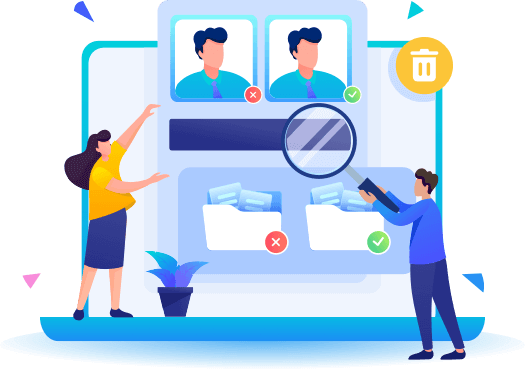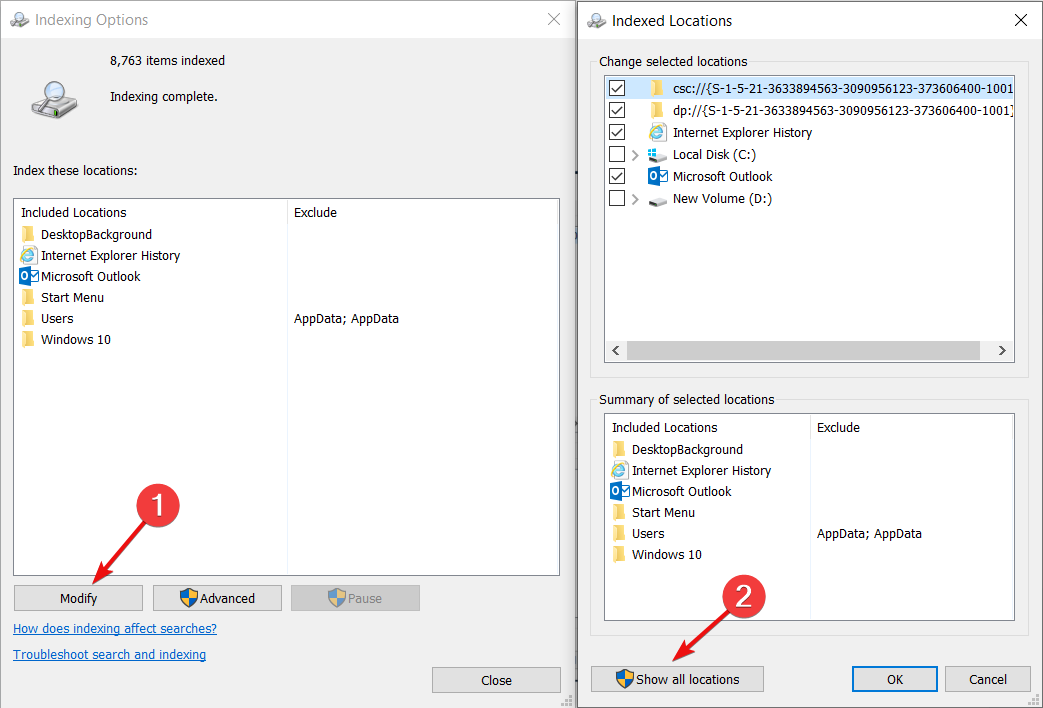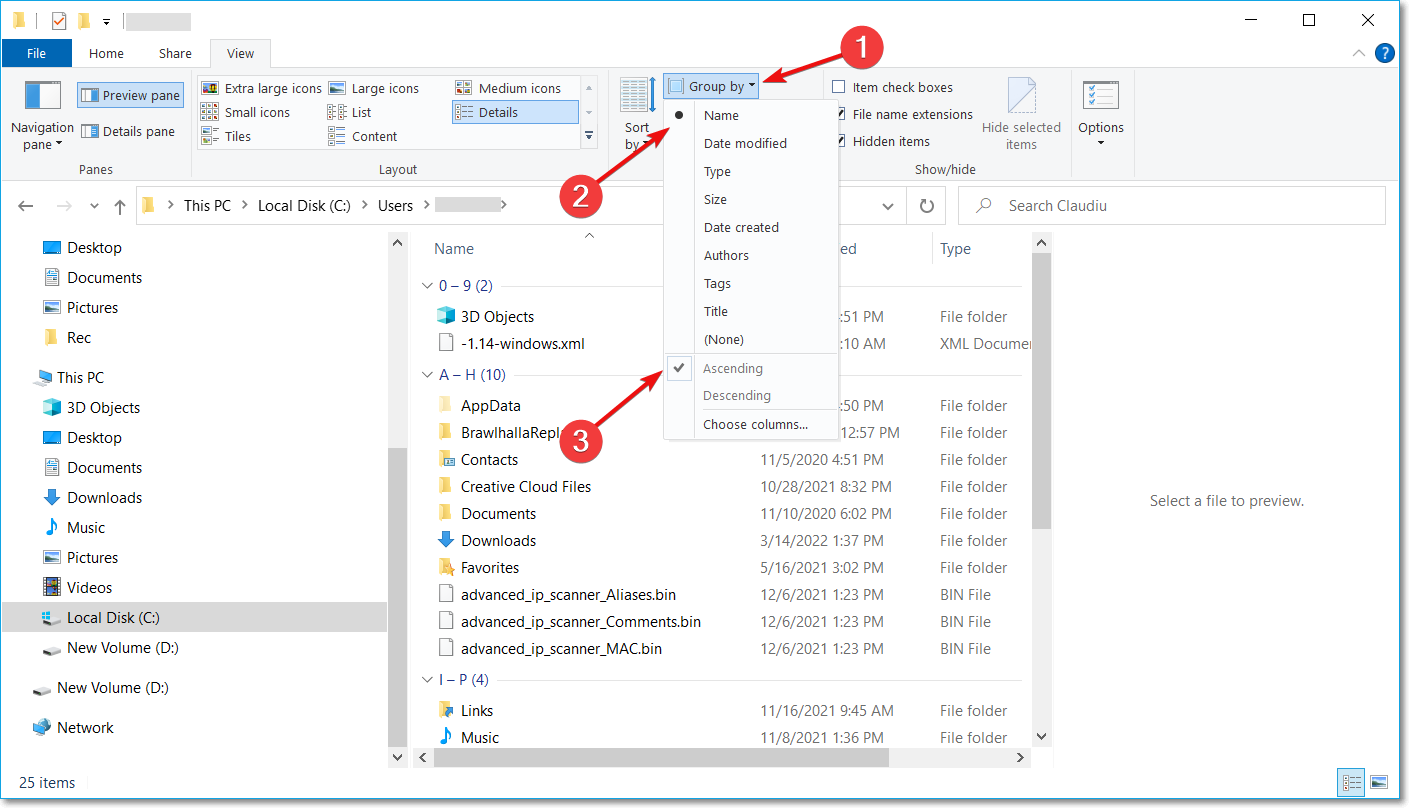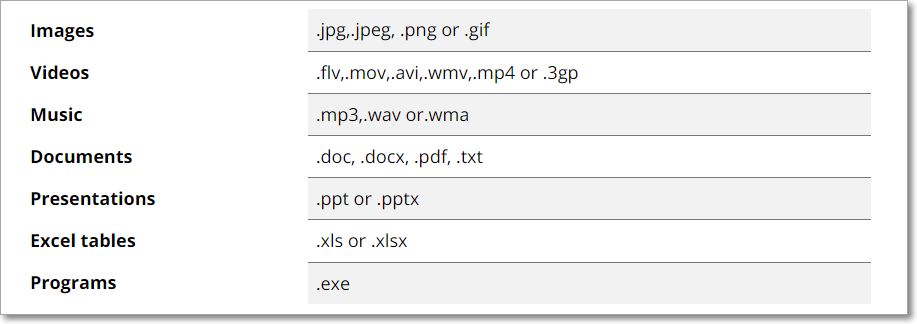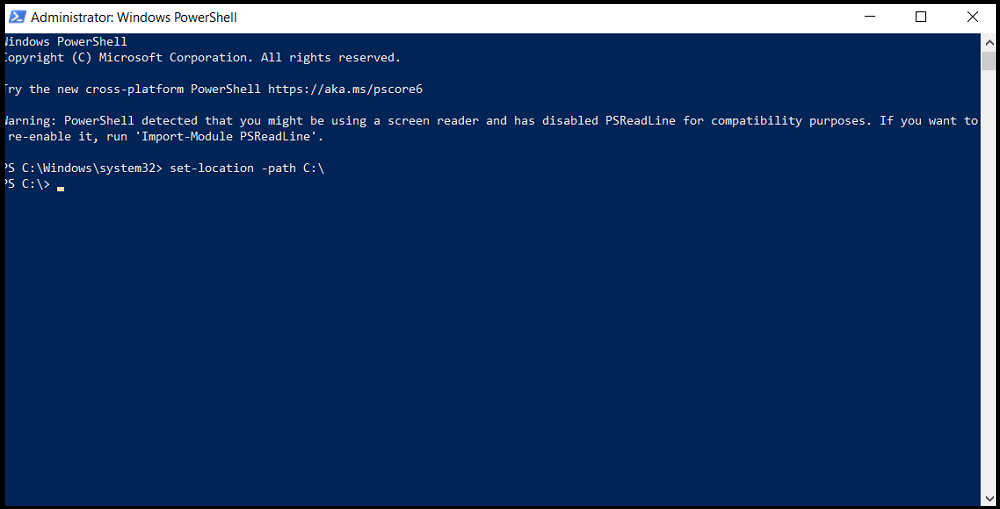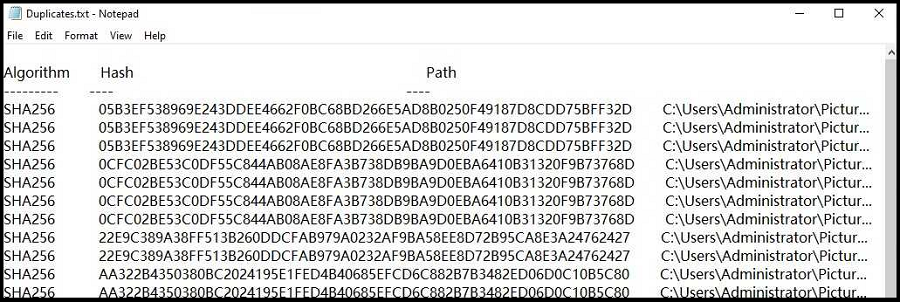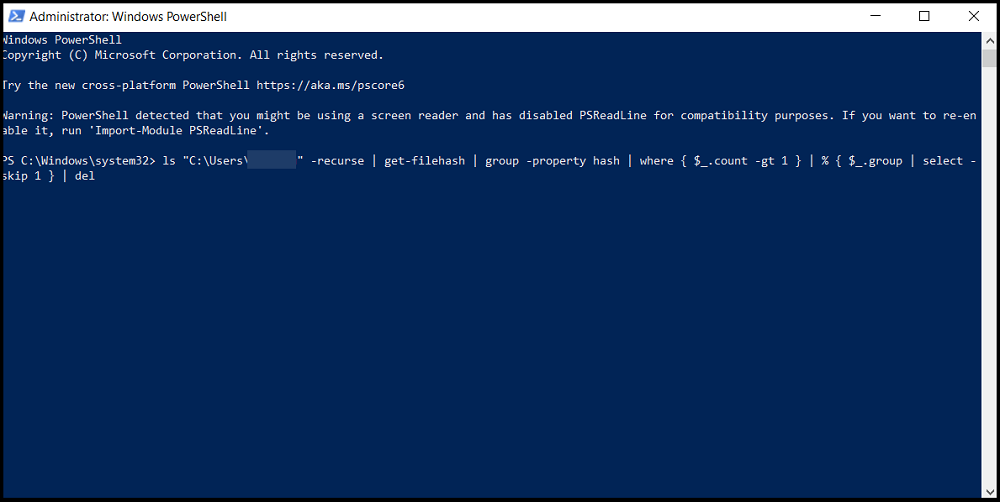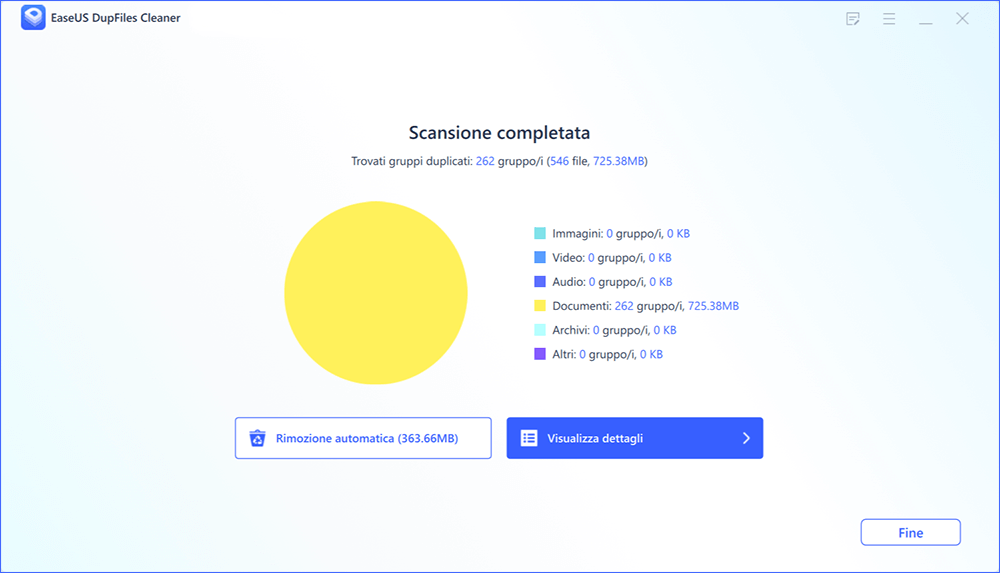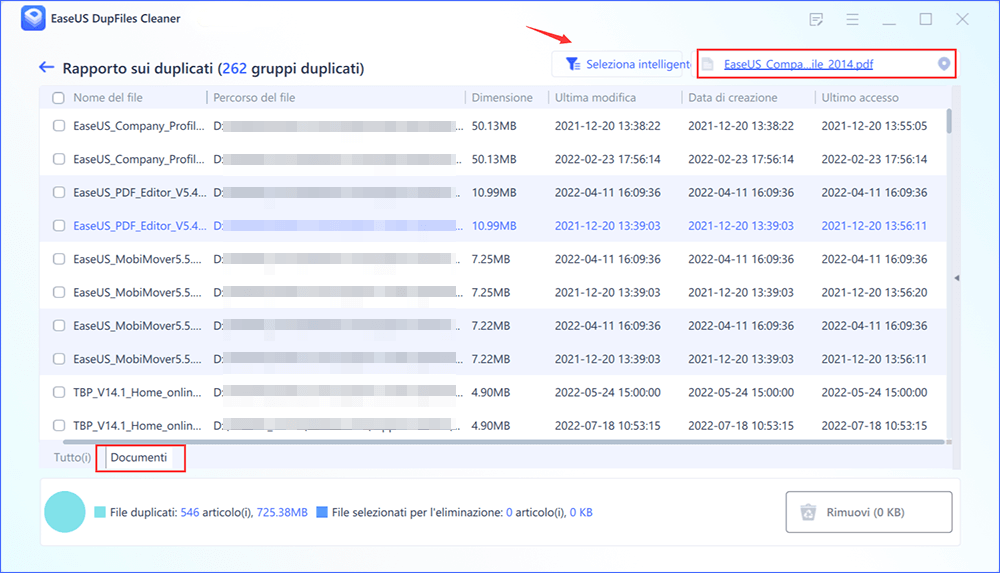I file duplicati sono la rovina della mia esistenza. Oltre a utilizzare spazio su disco, questi file non fanno altro che ingombrare l'unità, rallentare il funzionamento del PC e aumentare notevolmente il livello di difficoltà quando si tratta di trovare la versione giusta di un file specifico: è quello che ho appena aggiornato, oppure l'altra?
Innumerevoli file duplicati di cui non sei consapevole possono rimanere nel tuo sistema per molto tempo. Questi file indesiderati possono disturbare la funzionalità della finestra in molti modi. Pertanto, è necessario correggere questi file duplicati e rimuoverli per mantenere la finestra e il sistema puliti e organizzati.
Introduzione dei file duplicati
I file duplicati creano copie esatte dei file originali con nomi diversi in Windows 11/10. Questi file duplicati ingombrano il tuo disco con innumerevoli file indesiderati. I file duplicati consumano inutilmente spazio nel computer e rallentano le prestazioni del PC. Rende difficile la ricerca dei file e l'organizzazione dei dati scomoda, il che potrebbe frustrarti.
I file duplicati entrano in vari modi in Windows e ne peggiorano le prestazioni. Se archivi regolarmente molti dati sul tuo sistema, le possibilità di archiviare più copie del file aumentano in modo significativo. Un altro motivo che può portare a file duplicati sono i backup multipli dopo aver unito unità e cartelle. Può succedere ancora e ancora a causa della nostra ignoranza.
Le copie multiple di file duplicati occupano un'ampia sezione di spazio di archiviazione che può farti esaurire lo spazio di archiviazione. Rallenta il sistema aumentando così la difficoltà di navigazione della versione originale dei file. Pertanto, è necessario trovare i file duplicati in Windows e liberarsene. Ci sono vari strumenti disponibili sul mercato per aiutarti a trovare ed eliminare i file duplicati sul tuo sistema. Quindi, in questo articolo, ti mostreremo i tre metodi più efficaci per rimuovere i file duplicati da Windows 11/10.
Come rimuovere i file duplicati dal tuo computer
La rimozione dei file duplicati ti offre più spazio libero cancellando i file di archiviazione indesiderati in Windows 11/10. Aiuta il sistema a funzionare in modo fluido e rapido e ne aumenta l'efficienza. Di seguito troverai i primi tre strumenti per rimuovere i file duplicati da Windows 11/10. Usando questi strumenti, puoi sicuramente sbarazzarti dei file duplicati.
Metodo 1. Utilizzare Esplora file di Windows
In genere, Esplora file non ti aiuta a navigare tra i file duplicati, ma puoi trovarli manualmente usando i passaggi indicati di seguito. Vediamo come funziona:
Nota: Questo metodo è ideale per individuare un solo tipo di file duplicati alla volta. Ad esempio (trovare immagini di file duplicati).
Passaggio 1. Apri la barra di ricerca di Windows e digita Opzioni di indicizzazione .
Passaggio 2. Fai clic su Opzioni di indicizzazione per aprire le impostazioni in una nuova finestra.
![opzioni di indicizzazione]()
Passaggio 3. Clicca sull'opzione Modifica per passare a una nuova finestra.
Passaggio 4. Nella nuova finestra, scegli Mostra tutte le posizioni.
Nota: Verrà visualizzato un pop-up che richiede i tuoi dati di accesso. Ogni volta che apporti una modifica utilizzando questa impostazione, devi utilizzare un account amministratore.
![posizioni di indicizzazione]()
Passaggio 5. Nella nuova finestra, cambia le posizioni selezionate e assicurati che ogni casella di controllo sia selezionata. Selezionare il pulsante OK e chiudere la finestra.
Passaggio 6. Ora apri Esplora file e seleziona Questo PC.
Passaggio 7. Vai su Disco locale C e fai clic per aprire la cartella Utente.
Passaggio 8. Dalla barra dei menu, seleziona la scheda Visualizza. Fai clic su Riquadri di anteprima.
Passaggio 9. Vai alla sezione Layout e seleziona Dettagli.
Passaggio 10. Ora fai clic sull'opzione Ordina per ed esplora Raggruppa per. Scegli Crescente.
![gruppo ascendente]()
Passaggio 11. Clicca sulla barra di ricerca nell'angolo in alto a destra di Esplora file. Digita l'estensione file dei file in cui si desidera navigare tra i file duplicati. Ad esempio, se desideri individuare le applicazioni, digitare l'estensione - (.exe).
![estensioni di file]()
Seguendo questi passaggi, puoi facilmente individuare e rimuovere tutti i file duplicati in Esplora file.
Metodo 2. Utilizzare Windows PowerShell
L'uso di Windows Powershell può anche aiutarti a rilevare e rimuovere tutti i file duplicati. Per utilizzarlo, attenersi alla seguente procedura:
Passaggio 1. Nell'angolo inferiore sinistro di Windows, fai clic sulla barra di ricerca.
Passaggio 2. Digita Windows PowerShell e aprilo.
Passaggio 3. Puoi inserire o incollare manualmente lo script: set-location –path C:\
Passaggio 4. Ora premi Invio per eseguire lo script.
![impostare la posizione Windows Powershell]()
Passaggio 5. Ora, incolla e inserisci il seguente script per tutti i file duplicati con la loro posizione.
ls "(search folder)" -recurse | get-filehash | group -property hash | where { $_.count -gt 1 } | % { $_.group } | Out-File -FilePath "(location folder)"
![inserisci lo script per trovare i file duplicati]()
Nota: Questo processo potrebbe richiedere alcuni minuti, a seconda del numero di file contenuti nella cartella.
Passaggio 6. Al termine di questo processo, apri il file Duplicates.txt dalla cartella che hai salvato.
![file di testo di file duplicati]()
Passaggio 7. Controlla ogni posizione di file ed elimina i file duplicati.
Ci sono due modi per farlo. Puoi cercare e trovare ogni file manualmente o utilizzare Windows PowerShell per eliminarli automaticamente. A tale scopo, immetti il seguente script in Windows PowerShell.
ls "(directory you want to search)" -recurse | get-filehash | group -property hash | where { $_.count -gt 1 } | % { $_.group | select -skip 1 } | del
![eliminare i file duplicati in Windows PowerShell]()
Metodo 3. Utilizzare EaseUS DupFiles Cleaner
In questa era digitale, EaseUS DupFiles Cleaner è una soluzione semplice e più recente per sbarazzarsi del fastidio dei file duplicati. Eliminare il disordine dei file duplicati è semplicissimo con EaseUS. L'uso di questo strumento significa mettere le mani sulla tecnologia più recente per identificare e rimuovere ogni file duplicato sul tuo sistema.
Dalle immagini ai file di testo, EaseUS DupFiles Cleaner è in grado di riconoscere tutti i tipi di file duplicati in pochi secondi. Una volta identificato i file duplicati, puoi eliminarli con il clic successivo. A differenza di Esplora file e Windows Power Shell, DupFiles Cleaner è l'opzione migliore per trovare e rimuovere i file duplicati in modo accurato senza alcun errore.
Tuttavia, puoi utilizzare questo strumento gratuito senza problemi, ma se desideri opzioni più avanzate per ripulire i file duplicati e accelerare il tuo disco puoi scegliere uno qualsiasi dei piani premium convenienti.
Puoi eliminare i tuoi file duplicati seguendo la guida passo passo di seguito:
Passaggio 1. Per iniziare, fai clic su "Analizzi" nel Finder di file duplicati. Quindi seleziona le località e imposta un modello "Documenti". Puoi anche personalizzare la protezione dei file e altre impostazioni dei file regolabili nella "Avanzate". Dopo aver effettuato tutte le opzioni, fare clic sul pulsante "Analizzi".
Passaggio 2. Ora siamo arrivati alla fase di scansione. Si noti che il tempo di scansione è determinato dalle dimensioni e dal numero di documenti archiviati nei dischi e nelle cartelle.
Passaggio 3. Fai clic su "Rimozione automatica" per eliminare i documenti duplicati scansionati.
Passaggio 4. Per visualizzare più dettagli del documento, fai clic su "Visualizza dettagli" e seleziona "Documenti" nella barra in basso.
- Fai clic su "Seleziona intelligente" per usufruire della funzione di eliminazione ed eliminazione manuale dei file con un clic.
- Verrai indirizzato alla posizione originale di un documento specifico se fai clic su di esso nell'angolo in alto a destra.
- Scegli se eliminare definitivamente i documenti duplicati o spostarli nel Cestino o in una cartella specifica.
Suggerimenti aggiuntivi per prevenire la duplicazione dei file
Un affidabile sistema di gestione dei file assicura che tu possa individuare non solo il file di cui hai bisogno, ma anche la versione "più recente e migliore". L'uso di Dropbox per la ricerca globale è meraviglioso, ma non è così buono come sfogliare direttamente il file. Per evitare file duplicati nel sistema, mantieni i file organizzati per ogni tipo.
Puoi ripulire il disordine esistente di file duplicati applicando alcuni semplici passaggi come seguente:
- Sposta i file nelle posizioni appropriate. Colloca i file musicali, documenti, immagini e video nelle rispettive cartelle.
- Indipendentemente dall'utilizzo delle cartelle di Windows create nell'unità c in quanto puoi creare le tue cartelle e salvarvi i file sistematicamente.
- Mantieni il desktop libero da file aggiuntivi in esso archiviati che non sono utili.
- Controlla la cartella di download e organizza correttamente i file salvati in essa.
Conclusioni
I file duplicati sono inutili e ingombrano Windows con file indesiderati. Gestire questi file duplicati indesiderati può metterti nei guai usando Windows 11/10. La rimozione dei file duplicati aumenta l'efficienza di Windows e funziona in modo più fluido.
Quindi, puoi seguire gli strumenti sopra menzionati per ottenere la migliore soluzione su come rimuovere i file duplicati. I tre metodi forniti in questo articolo sono tutti pratici e svolgono perfettamente il compito. I processi di Windows Explorer e Windows PowerShell sono noiosi e richiedono molto tempo. Pertanto, per eliminare rapidamente i file duplicati, EaseUS DupFiles Cleaner è lo strumento più adatto di cui ti puoi fidare.